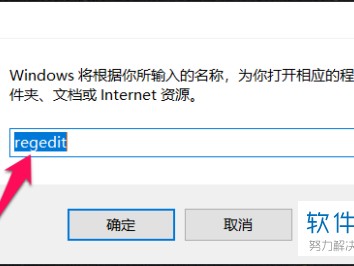不知大家在使用了Win10之后有没有这样感受,查看图片的默认程序由Win7的 Windows Photo Viewer 变成了 Photos 应用,按照微软的说法,后者替代前者必然有他们的理由,更好用?更强大?反正我是觉得除了让用户强制使用他们的照片库、增加自带的简单图片处理功能、共享功能之外,没有其它特别好的好处,而且习惯改变很大,特别是加载图片的速度远远比 Windows Photo Viewer 要慢,像我这样对电脑反映追求比较苛刻的人来说,这是我不想用 Photos App 的主要原因。
然而,通过右键图片选择“打开方式”来更改打开这些图片的默认软件,并不能找到 Windows Photo Viewer,而且 Windows Photo Viewer 并不是一个可执行程序(EXE),它是一个动态库程序(DLL),通过 rundll32.exe 来加载执行,所以直接这样更改默认打开方式行不通。国外已经有人找到方法解决这个问题,通过修改注册表的方式,“打开方式”中就会出现 Windows Photo Viewer 的选项。
打开记事本,将以下内容保存在以“.reg”为后缀名的文件中,然后双击执行,它会将以下信息合并到注册表中。注意,以下的二进制数据内容是:“%SystemRoot%\System32\rundll32.exe "%ProgramFiles%\Windows Photo Viewer\PhotoViewer.dll", ImageView_Fullscreen %1”。以这种方式合并,可以将该键值的类型变为 REG_EXPAND_SZ,而不是普通的 REG_SZ,类型为后者的话会不起作用。
Windows Registry Editor Version 5.00
[HKEY_CLASSES_ROOT\Applications\photoviewer.dll]
[HKEY_CLASSES_ROOT\Applications\photoviewer.dll\shell]
[HKEY_CLASSES_ROOT\Applications\photoviewer.dll\shell\open]
"MuiVerb"="@photoviewer.dll,-3043"
[HKEY_CLASSES_ROOT\Applications\photoviewer.dll\shell\open\command]
@=hex(2):25,00,53,00,79,00,73,00,74,00,65,00,6d,00,52,00,6f,00,6f,00,74,00,25,\
00,5c,00,53,00,79,00,73,00,74,00,65,00,6d,00,33,00,32,00,5c,00,72,00,75,00,\
6e,00,64,00,6c,00,6c,00,33,00,32,00,2e,00,65,00,78,00,65,00,20,00,22,00,25,\
00,50,00,72,00,6f,00,67,00,72,00,61,00,6d,00,46,00,69,00,6c,00,65,00,73,00,\
25,00,5c,00,57,00,69,00,6e,00,64,00,6f,00,77,00,73,00,20,00,50,00,68,00,6f,\
00,74,00,6f,00,20,00,56,00,69,00,65,00,77,00,65,00,72,00,5c,00,50,00,68,00,\
6f,00,74,00,6f,00,56,00,69,00,65,00,77,00,65,00,72,00,2e,00,64,00,6c,00,6c,\
00,22,00,2c,00,20,00,49,00,6d,00,61,00,67,00,65,00,56,00,69,00,65,00,77,00,\
5f,00,46,00,75,00,6c,00,6c,00,73,00,63,00,72,00,65,00,65,00,6e,00,20,00,25,\
00,31,00,00,00
[HKEY_CLASSES_ROOT\Applications\photoviewer.dll\shell\open\DropTarget]
"Clsid"="{FFE2A43C-56B9-4bf5-9A79-CC6D4285608A}"或者直接从这里下载并执行:photoviewer.zip(提醒:担心有恶意代码的话,可以先用记事本打开检查)
执行之后,右键jpg、bmp、png、gif等等文件,选择“打开方式”、“选择其他应用”时,就会发现 Windows Photo Viewer 出现在其中,选择它,并把“始终使用此应用打开 .jpg 文件”选项打上勾,这样以后就会默认以 Windows Photo Viewer 开打图片了,你会发现,它的启动速度确实要比 Photos 应用快得多。


 支付宝微信扫一扫,打赏作者吧~
支付宝微信扫一扫,打赏作者吧~